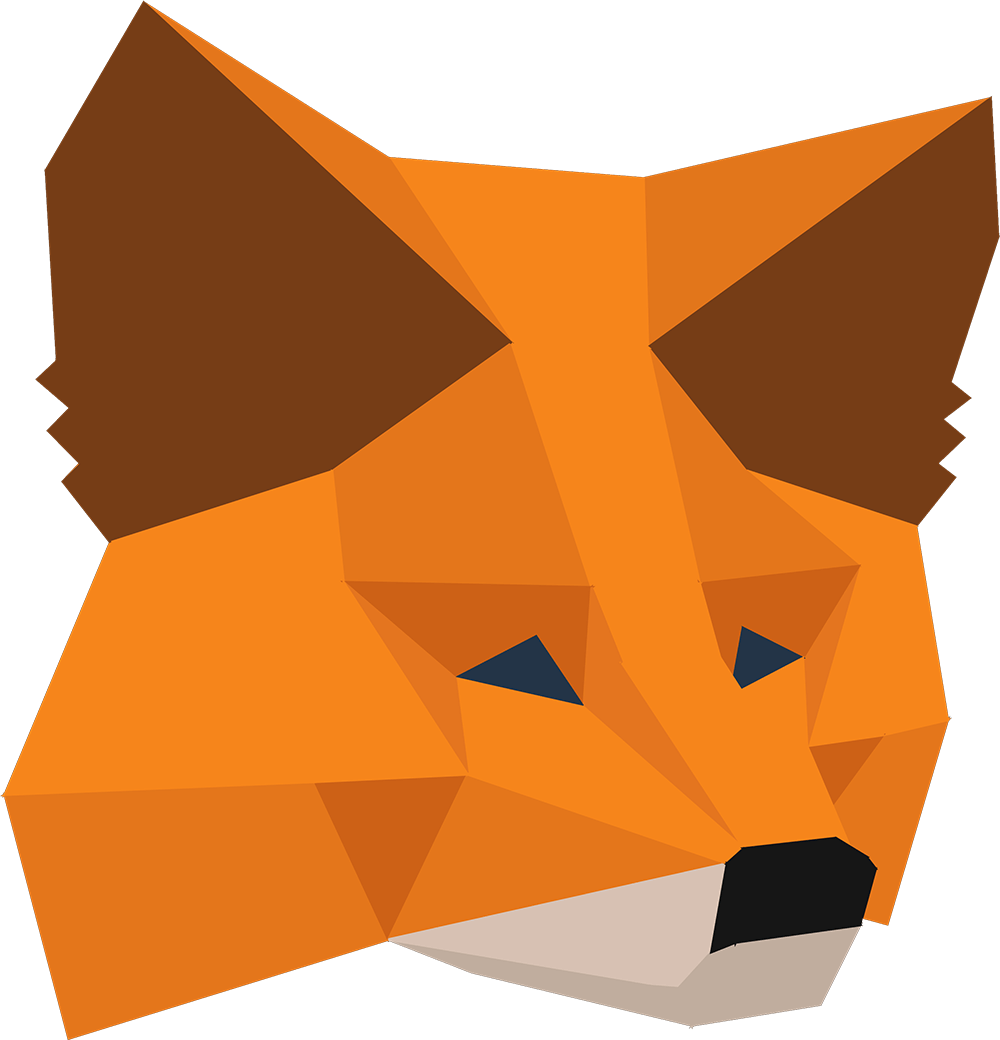메타마스크(Metamask)는 빠르고 안전하게 이더리움 지갑에 액세스할 수 있게 돕는 ‘브라우저 확장프로그램’입니다. 우리가 잘 알고 있는 마이이더월렛과 같이 ERC20토큰을 포함한 이더리움을 보관할 수 있는 이더리움 지갑인데요. 단순히 마이이더월렛만을 사용할 때보다 안전하다고 말할 수 있는 이유는, 웹사이트 상에 개인키(Private KEY)를 입력하는 방식이 아니기때문에 키를 탈취하려는 시도로부터 비교적 안전하다고 할 수 있기 때문입니다. 피싱사이트나 악의적인 사이트에 접근하면 메타마스크 확장프로그램이 경고메세지를 띄워주기때문에 그런 부분에서도 더 보안이 강하다고 할 수 있겠죠.
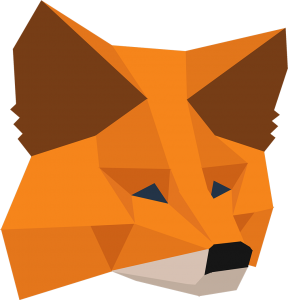
http://metamask.io
메타마스크 설치
메타마스크는 아이덴티티 이미지가 여우라서, 여우지갑이라고 불리기도 하는데요. 이 메타마스크는 크롬 브라우저, 오페라 브라우저, 파이어폭스 브라우저에서 사용가능하고 또한 브레이브 브라우저와 함께 사용할 수도 있습니다. 가장 대중적인 방법은 크롬브라우저의 확장 프로그램을 활용하는 것이므로 킵코잉닷컴 블로그에서도 크롬앱을 중심으로 설명할게요.
메타마스크 지갑 계정 생성하기
위에 링크 해둔 크롬 웹스토어로 이동해 ‘Chrome에 추가’ 를 클릭하고 설치해주세요. 설치를 완료하면 주소창의 우측에 주황색 여우모양의 아이콘이 생깁니다. 클릭해서 실행해줍니다.
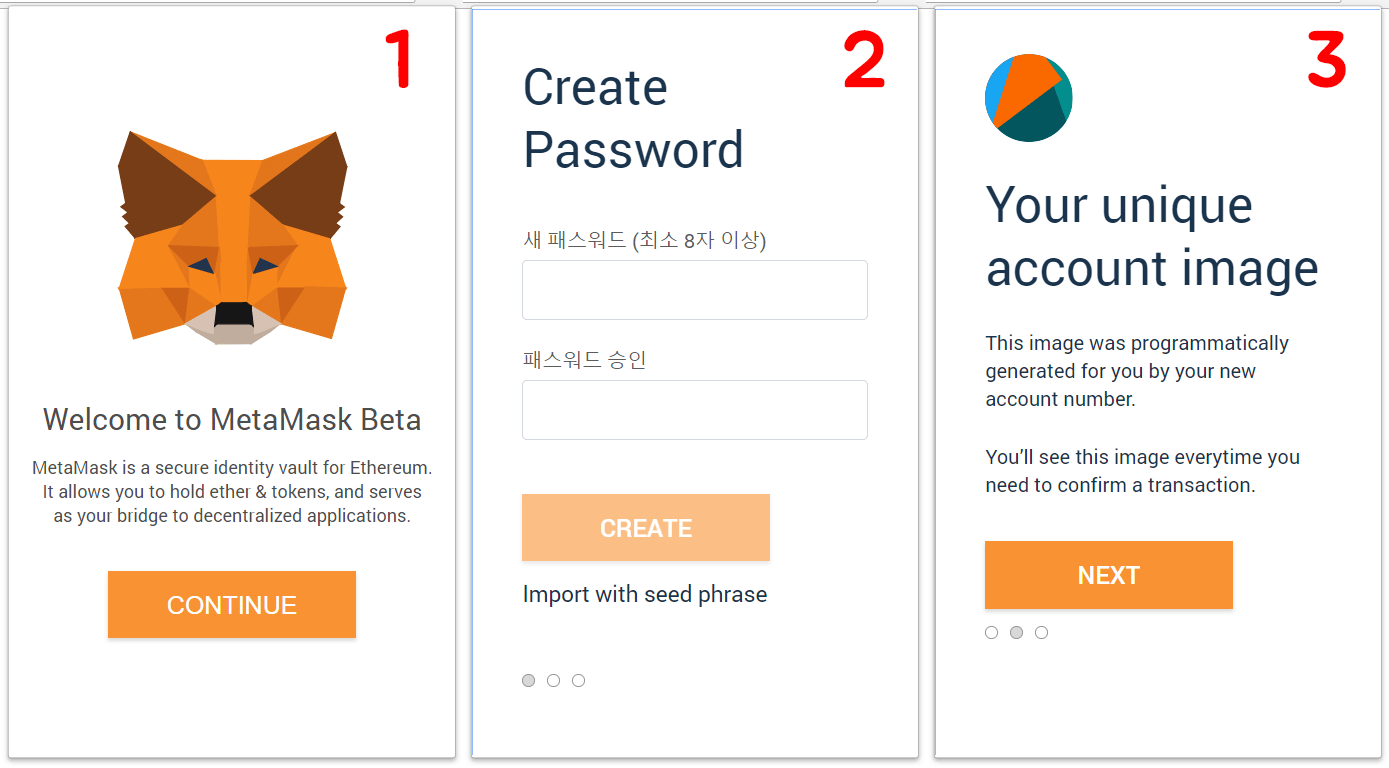
Continue > Create Password > Your unique account image
패스워드를 설정하고 NEXT를 눌러줍니다. 여기서 설정하는 패스워드는 프라이빗키가 아니라 메타마스크 앱에 접근할 때 필요한 ‘간편 로그인 비밀번호‘정도로 이해하면 될 것같아요. 그리고 이더리움 주소마다 유니크한 계정이미지가 생성됩니다. 큰 의미는 없어요. 🙂


Terms of Use > Privacy Notice > Secret Backup Phrase > Confirm your Secret Backup Phrase
약관 및 공지사항을 꼼꼼히 읽고 동의(accept)버튼을 눌러주면 됩니다. 그 다음은 백업을 위한 단어들을 적는 단계입니다. 이 단계는 아주 중요한 단계에요. 컴퓨터 파일 및 온라인상태로 보관하는 것은 절대적으로 비추천하며, 이 단어들 / 단어의 순서가 유출된다면 그 계정은 해킹당하는건 시간문제입니다. 종이 등에 직접 기록해서 오프라인상으로 보관하는 것을 추천합니다. ‘CLICK HERE TO REVEAL SECRET WORDS’를 클릭하면 내 계정의 메타마스크 복구 단어 12개를 확인할 수 있습니다. 종이 단 한 장에만 보관할 것이 아니라 추가적으로 한 두 장 더 만들어두세요. 그리고 나만의 공간에 곳곳에 분산해 보관하는 것이 좋습니다. 기록하셨다면, 다음으로 넘어가주세요. Confirm secret backup phrase에서는, 내 복구 단어들을 순서대로 잘 기록해두었는지 다시 한번 확인하는 란입니다. 단어들을 순서대로 클릭해서 나열해주세요. 이제 메타마스크 계정 생성이 완료되었습니다.

메타마스크 계정 생성이 완료된 화면
※ 이 포스팅에서 메타마스크 설치방법을 안내하면서 저의 12개 복구단어를 그대로 노출시켰습니다. 이 계정은 연습용으로 사용될 것이기때문입니다. 이 복구단어로 제가 지금 생성한 계정에 누구나 접근할 수 있게 됩니다. 그러나 악의적으로 사용하지말아주세요. 😀 저는 이 계정에 이더리움 및 토큰을 입금하지않으며, 입출금활동을 하지 않습니다.
기존 사용하던 마이이더월렛 계정 연동 & 메타마스크 계정 추가 생성
따로 포스팅이 되어있습니다. 아래 글을 참고해주세요.